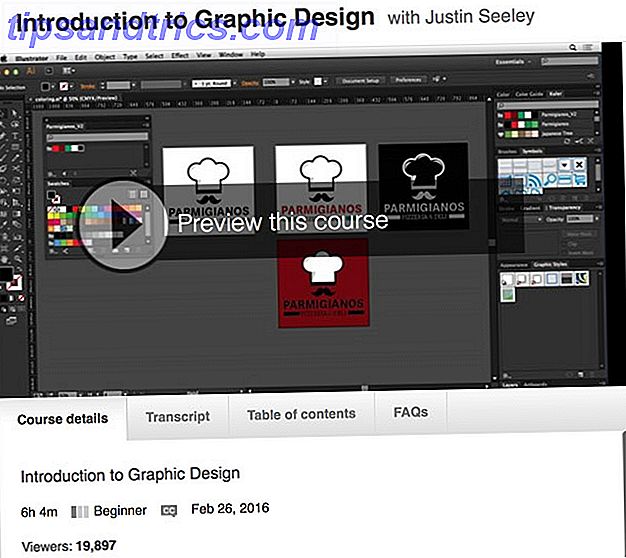GNOME es uno de los entornos de escritorio más antiguos y populares para sistemas operativos de código abierto y gratuito. La interfaz tiene la reputación de ser simple y fácil de usar, casi hasta un error. Muchos usuarios de Linux, en particular, desean personalizar todos los aspectos de su escritorio, y GNOME no ofrece muchas opciones listas para usar.
Pero GNOME es realmente muy amigable con la personalización. Descargar las extensiones de GNOME 8 Extensiones de GNOME Shell que mejoran la interfaz 8 Extensiones de GNOME Shell que mejoran la interfaz Después de usar GNOME por un tiempo, es posible que desee cambiar algunas cosas sobre el modo de visión general, o incluso modificar el panel. ¡Estas ocho extensiones te ayudan a hacer eso! Lea más e instale la herramienta de ajuste de GNOME Configure su escritorio de Gnome 3 con la herramienta de ajuste de Gnome Configure su escritorio de Gnome 3 con la herramienta de ajuste de Gnome No hay exactamente un millón de opciones de personalización diferentes para casi cualquier cosa, ya que GNOME 3 / Shell es relativamente nuevo . Si eres una de esas personas que no soportan GNOME 3 mientras no puedas ... Leer más es todo lo que necesitas hacer para cambiar radicalmente lo que ves en la pantalla. Excepto que hay una supervisión gigante, aparentemente obvia. Estas herramientas no te permiten cambiar todas las fuentes.
Afortunadamente, hay una manera de cambiar las fuentes restantes de GNOME Shell, y la solución no implica meterse en la terminal o editar los archivos existentes.
Cómo cambiar la mayoría de las fuentes en GNOME
Comience por descargar la herramienta de ajuste de GNOME de su tienda de aplicaciones de elección comparativa de tiendas de Linux comparada: ¿Cuál es el adecuado para usted? Comparación de tiendas de aplicaciones Linux: ¿Cuál es el adecuado para usted? Los usuarios de Windows están siendo guiados a una tienda de aplicaciones. macOS ha tenido uno por un tiempo. Mientras tanto, Linux ha tenido una experiencia similar a la tienda de aplicaciones durante años. Pero ¿cual es el apropiado para usted? Lee mas . Piense en esto como el control de la misión para personalizar su escritorio GNOME. Aquí puede administrar temas, alternar extensiones y editar el número de espacios de trabajo, por nombrar algunas características. También puedes cambiar las fuentes.
La barra lateral de la herramienta de ajuste de GNOME está repleta de aspectos de su escritorio que puede manipular libremente. Para modificar el texto, vaya a la sección Fuentes. Allí encontrará cuatro categorías de fuentes para alternar.
- Títulos de ventana : este es el texto que aparece en la parte superior de sus aplicaciones. En gedit, este es el nombre de un documento. En GNOME Web, este es el sitio web actual. Para muchas aplicaciones antiguas, la barra de título simplemente contiene su nombre.
- Interfaz : este es el texto que aparece dentro de una aplicación. Cuando abre archivos de GNOME, esta es la barra lateral y las etiquetas debajo de sus carpetas. Esto incluye el texto que aparece en las pestañas de su navegador web o cualquier menú que abra.
- Documentos : hace referencia al texto que aparece en los documentos nuevos, como los que aparecen en el editor de texto. Esto no afecta a LibreOffice, que tiene su propio conjunto de valores predeterminados. Por otro lado, la selección aquí también puede afectar lo que ve en los clientes de correo electrónico de escritorio.
- Monospace : este es el texto que aparece en su terminal. No tiene que usar una fuente monoespacial (una donde cada personaje ocupa la misma cantidad de espacio horizontal), pero al hacerlo puede hacer que el texto del código sea más fácil de leer en los casos en que la precisión es realmente importante.
Debajo de estas opciones, también puede ajustar la sugerencia, que es necesaria para hacer que las fuentes se puedan leer en monitores de baja resolución. Las opciones van desde ninguna o poca sugerencia hasta completa. Luego está el anti-aliasing, una técnica utilizada para reducir los artefactos visuales que resultan de mostrar contenido de alta resolución a una resolución más baja. Ambas configuraciones afectan el texto legible en su pantalla. Puede desactivarlos, pero generalmente se desea un cierto grado de insinuación y antialiasing para fuentes atractivas.
Por último, hay escala, un medio para aumentar el tamaño de todo el texto para adaptarse a las pantallas HiDPI. 1.00 es el tamaño predeterminado. Puede ajustar este número como desee, con 2, 00 duplicando efectivamente el tamaño del texto en pantalla. Puede ir más alto, pero es probable que desee un número en algún lugar entre estos dos. Escalar, en contraste con aumentar el tamaño de la fuente, le permite aumentar el tamaño del texto sin distorsionar tantos aspectos de la interfaz de usuario.
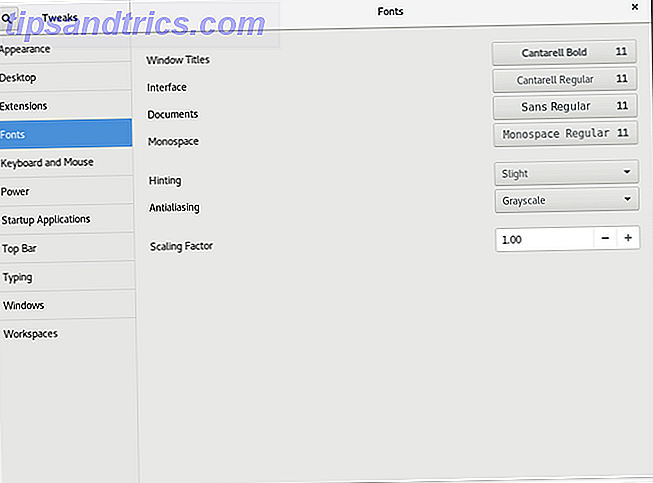
¿Qué pasa con el shell de GNOME?
El shell de GNOME es la interfaz que inicia las aplicaciones y administra las ventanas. Incluye el panel que se encuentra en la parte superior de la pantalla y todos los elementos en la descripción general de Activies Explicación de GNOME: Una mirada a uno de los escritorios más populares de Linux Explicación de GNOME: Una mirada a uno de los escritorios más populares de Linux Le interesa Linux, y se encontró con "GNOME", un acrónimo de GNU Network Object Model Environment. GNOME es una de las interfaces de código abierto más populares, pero ¿qué significa eso? Lee mas . GNOME Tweak Tool no alternará las fuentes para ningún aspecto del shell de GNOME.
Puede cambiar todas las categorías enumeradas anteriormente, incluida la interfaz, y el shell de GNOME mantendrá la fuente predeterminada (Cantarell). Esto puede parecer confuso, pero la herramienta de ajuste de GNOME no es una aplicación oficial de GNOME. Es una herramienta de terceros que se ejecuta en contra de las limitaciones de la forma en que se diseña el entorno de escritorio.
Algunas configuraciones de GNOME son accesibles a través de dconf. Estas variables son fáciles de modificar una vez que usted, o una aplicación que está usando, sabe dónde buscar. GNOME Shell no carga fuentes desde esta área. En cambio, busca un archivo CSS en su tema actual. Para cambiar las fuentes, debe cambiar los temas.
Afortunadamente, puede crear una versión del tema predeterminado que use una fuente alternativa con un mínimo esfuerzo.
Primero, crea un archivo llamado gnome-shell.css en ~ / .local / share / themes / ThemeName / gnome-shell / . Es probable que estas carpetas no existan, por lo que es posible que deba crearlas de forma manual.

Luego ingrese este texto en el archivo gnome-shell.css:
stage { font-family: Liberation Sans; font-size: 14pt; } Este ejemplo utiliza la fuente Liberation Sans, que es comparable a Arial en Windows. Puede sustituir el nombre de cualquier otra fuente instalada en su sistema. No dude en experimentar con el tamaño, también.
Para activar los cambios, seleccione un nuevo tema usando la herramienta de ajuste de GNOME. Si aún no tiene instalada la extensión de temas de usuario, primero deberá descargarla. Asegúrese de que esté activo en la sección Extensiones. Luego puede seleccionar su tema en la sección Apariencia, que es la primera pantalla que muestra la herramienta Teca de GNOME al inicio.

El cambio sucederá de inmediato, ¡no es necesario reiniciar su computadora!

Las fuentes hacen un buen tema
GNOME viene con un ambiente peculiar, y la fuente predeterminada es parte de esa imagen. Si no eres un fanático, esto puede obstaculizar tu impresión de la experiencia completa. Después de todo, gran parte de lo que hace que las personas consideren que macOS beautiful se puede rastrear a la calidad de las fuentes.
Tampoco está limitado a las fuentes que vienen con GNOME. Puede instalar nuevas fuentes Want Gorgeous Free Fonts? Aquí hay más de 25 sitios donde los encontrarás ¿Quieres hermosas fuentes gratuitas? Aquí hay más de 25 sitios donde los encontrará En lugar de pasar por cientos de tipos de letra, aquí hay algunos sitios que lo ayudarán a mantenerse actualizado con todas las fuentes nuevas que desea usar en su próximo diseño. Lea más colocándolos en su carpeta ~ / .fonts o / usr / share / fonts . Esta última ubicación hace que las fuentes estén disponibles para todos los usuarios en su computadora.
¿Qué piensas de la fuente predeterminada de GNOME? ¿Hace tiempo que querías cambiarlo? ¿Qué hay de las fuentes de Linux en general? Tengo pensamientos, pero ¿cuáles son los tuyos?